如何製作 Instagram 頭像
已發表: 2022-08-24與 iPhone、iPad 和 Mac 上的 Apple Memojis 類似,您可以在 Instagram 上創建頭像。 然後,在您創建的直接消息或 Instagram 故事中使用您的頭像貼紙。
無論您想要一個完全相似的自己還是有點不同的東西,您都可以創建和自定義迷你我的幾乎每個像素。
準備好? 以下是在您的移動設備上製作 Instagram 頭像的方法。
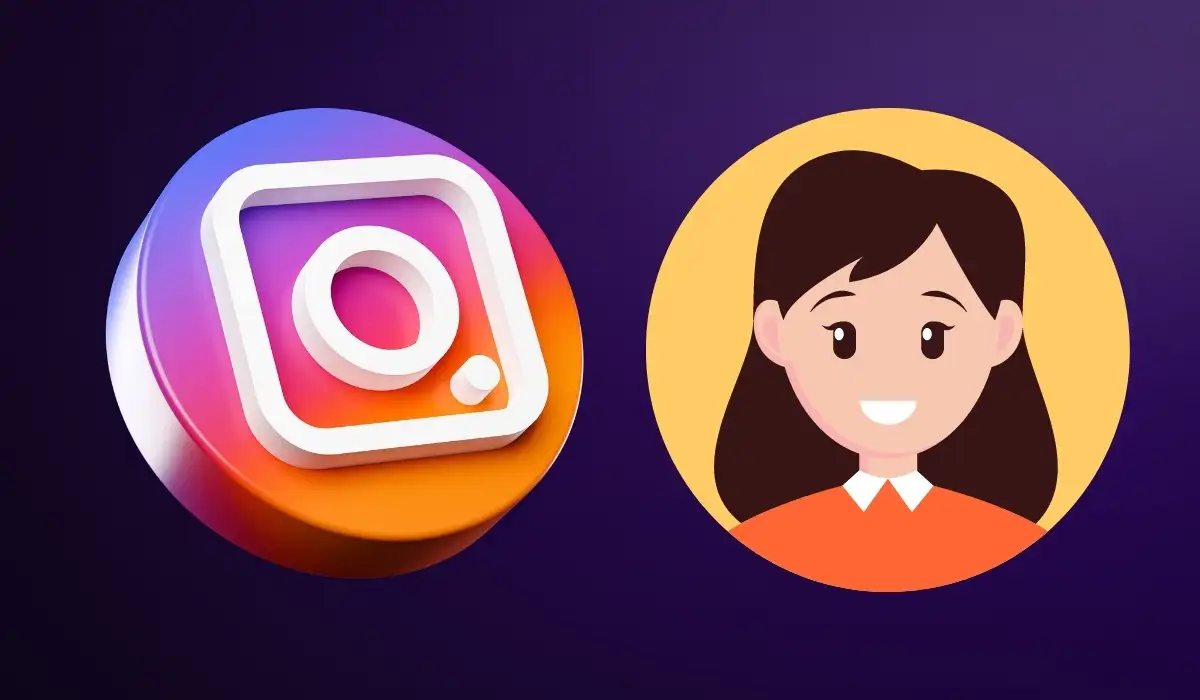
在 Instagram 上創建頭像
在撰寫本文時,頭像功能僅在 Android 和 iPhone 上的 Instagram 應用程序中可用。 您無法在 Instagram 網站上創建或編輯您的頭像或查看頭像貼紙。
- 前往 Instagram個人資料選項卡,然後選擇右上角的菜單圖標。
- 選擇設置,然後選擇帳戶。
- 在帳戶設置屏幕上選擇頭像。
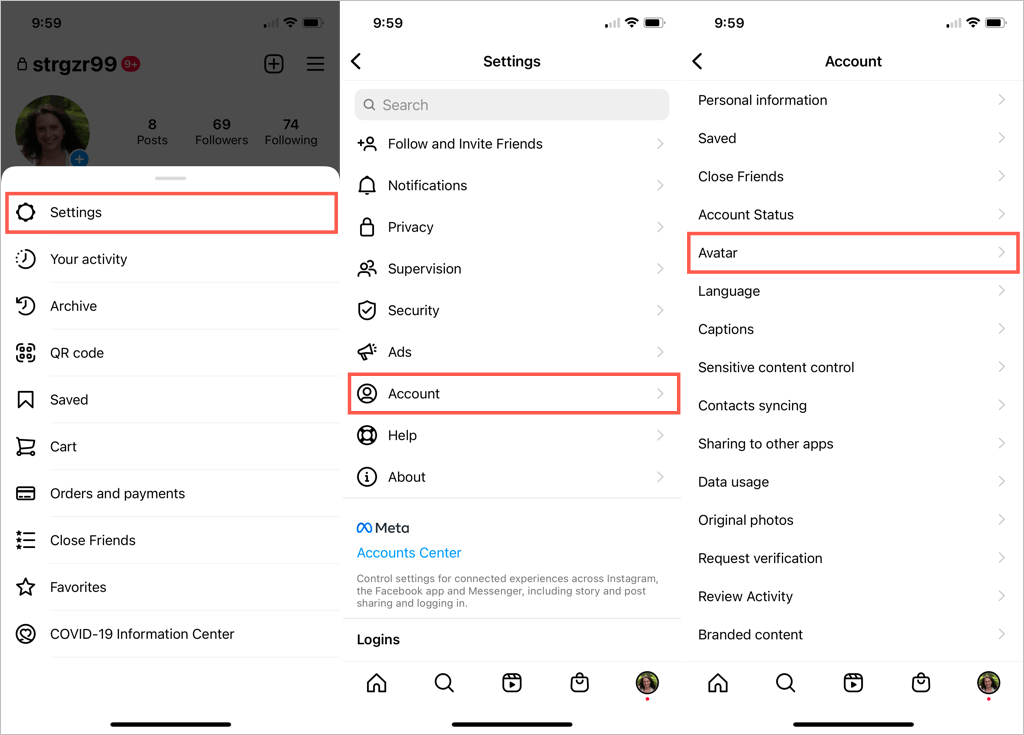
如果您已關聯 Instagram 和 Facebook,您可能會看到一條消息,告知您可以在 Instagram 上使用您的 Facebook 頭像(如果有的話)。 如果您只想使用 Facebook 選項,請選擇是,使用我的頭像。 否則,選擇不,創建新頭像來設置你的小自我。
首先選擇您的膚色,然後選擇下一步繼續進行自定義。
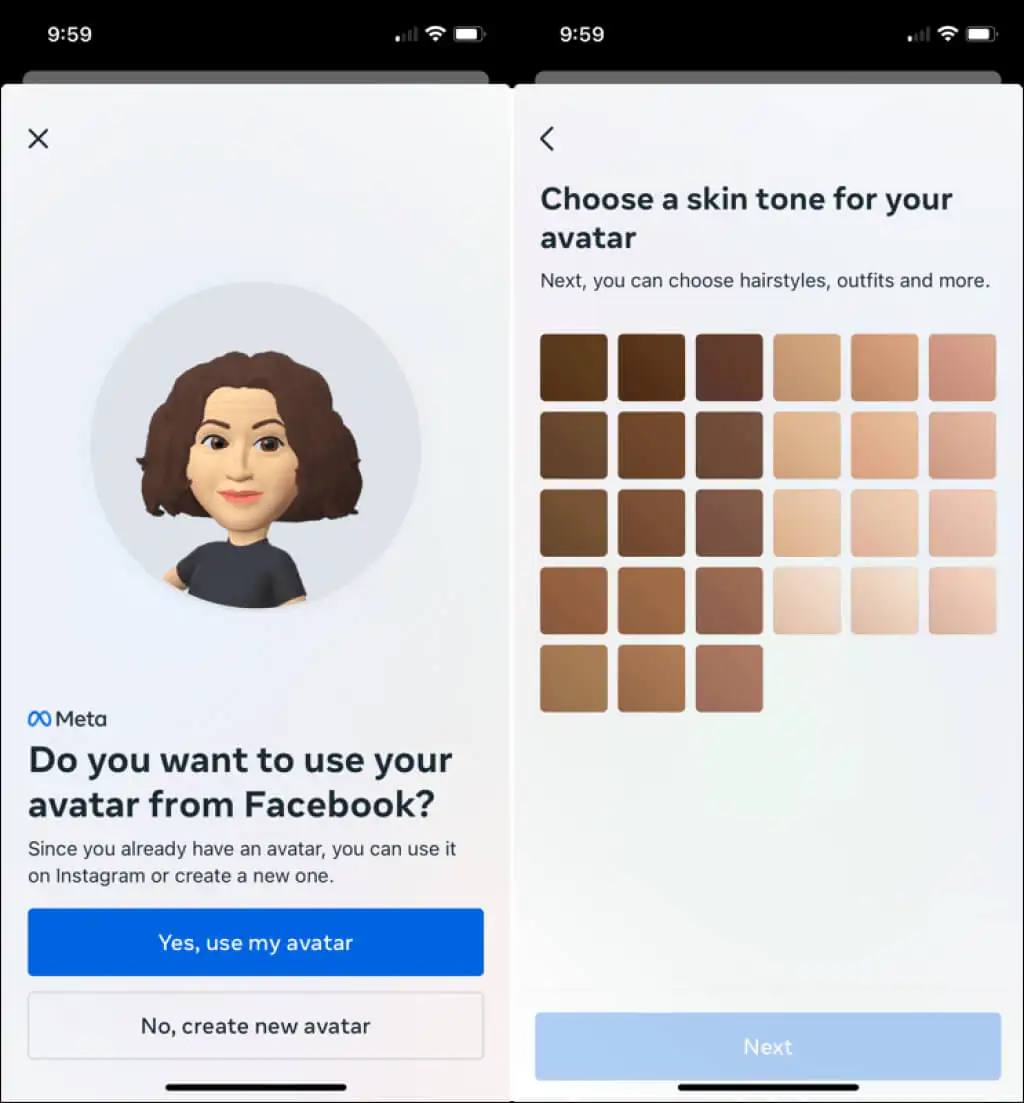
自定義您的頭像
您可以在屏幕頂部沿途看到您的頭像預覽。 在右上角,完成下方,是一個鏡像圖標。 選擇該選項以使用設備的前置攝像頭在預覽旁邊顯示您自己的照片。 這是一種匹配您當前外觀的有趣方式。
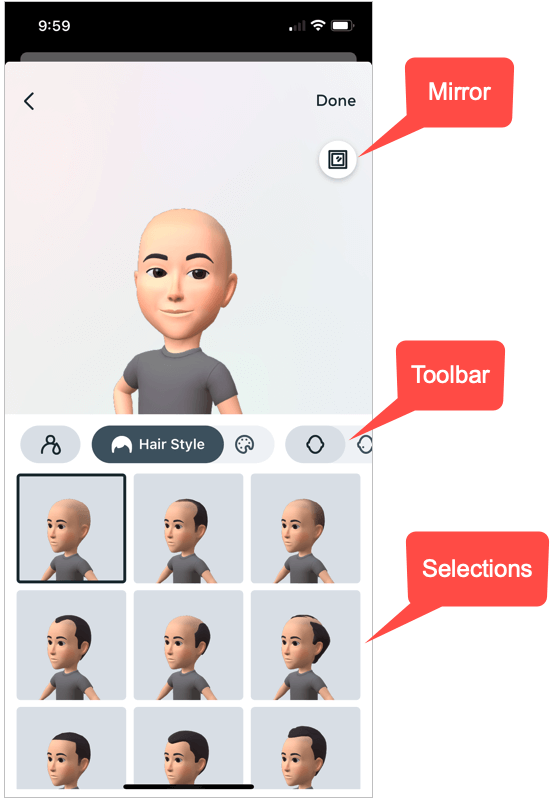
在預覽下方,您有一個工具欄,其中包含您可以選擇的所有選項。 您可以隨時在工具欄上向左或向右滑動以到達特定項目。
髮型和顏色
如果您按照工具欄的順序,您將首先從許多選項中選擇您的髮型。 然後,直接選擇右側的頭髮顏色並選擇你的陰影。
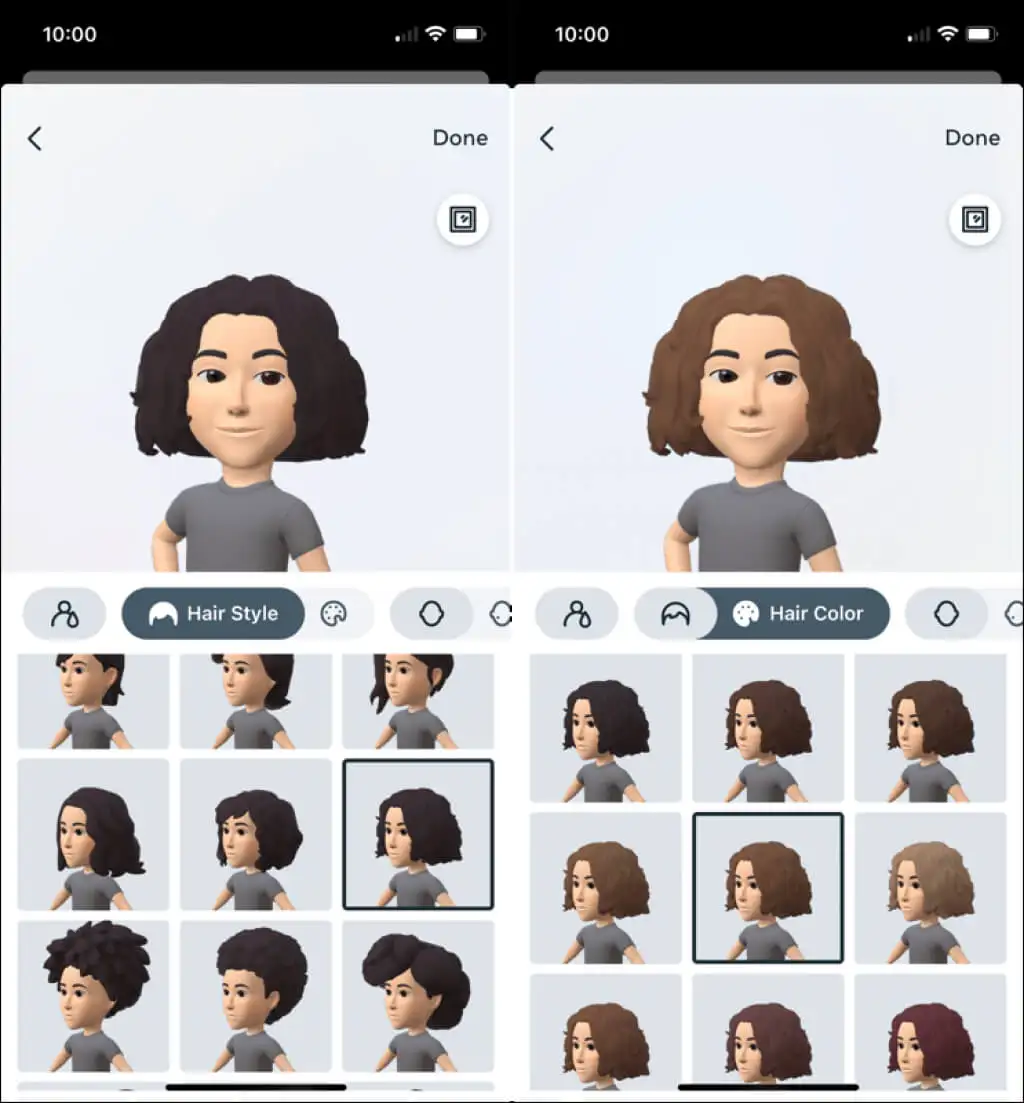
面部形狀、標記和線條
接下來,選擇Face Shape選項並選擇您要使用的形狀。 這是鏡子選項派上用場以獲得正確形狀的時候。
然後,選擇面部標記選項以添加雀斑或其他美容標記,並選擇面部線條選項以包含我們都喜歡的那些線條。
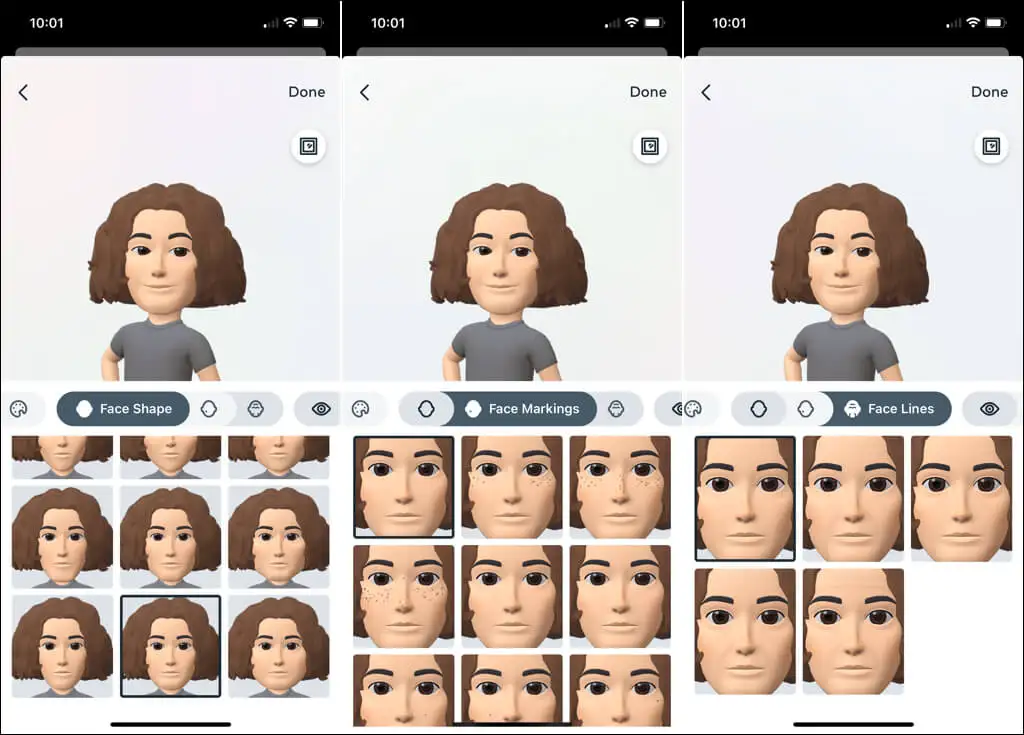
眼睛的形狀、顏色和妝容
現在您可以從很多很多選項中選擇眼睛形狀。 然後,選擇眼睛顏色來選擇你的陰影。 如果您想用一些眼線筆來增強您的眼睛,請選擇眼部化妝工具並選擇有趣或優雅的外觀。
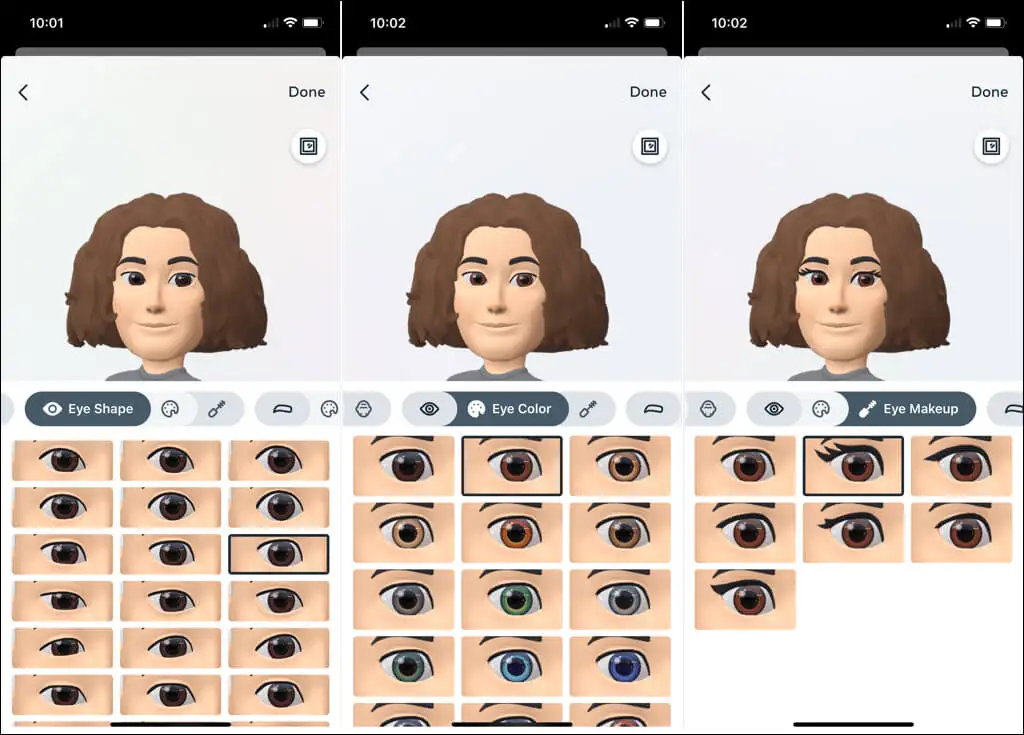
眉毛、顏色和賓迪
繼續前進,您將看到與眉毛形狀相匹配的眉毛選項,然後是您要使用的眉毛顏色。 接下來,您可以根據需要選擇Bindi選項。
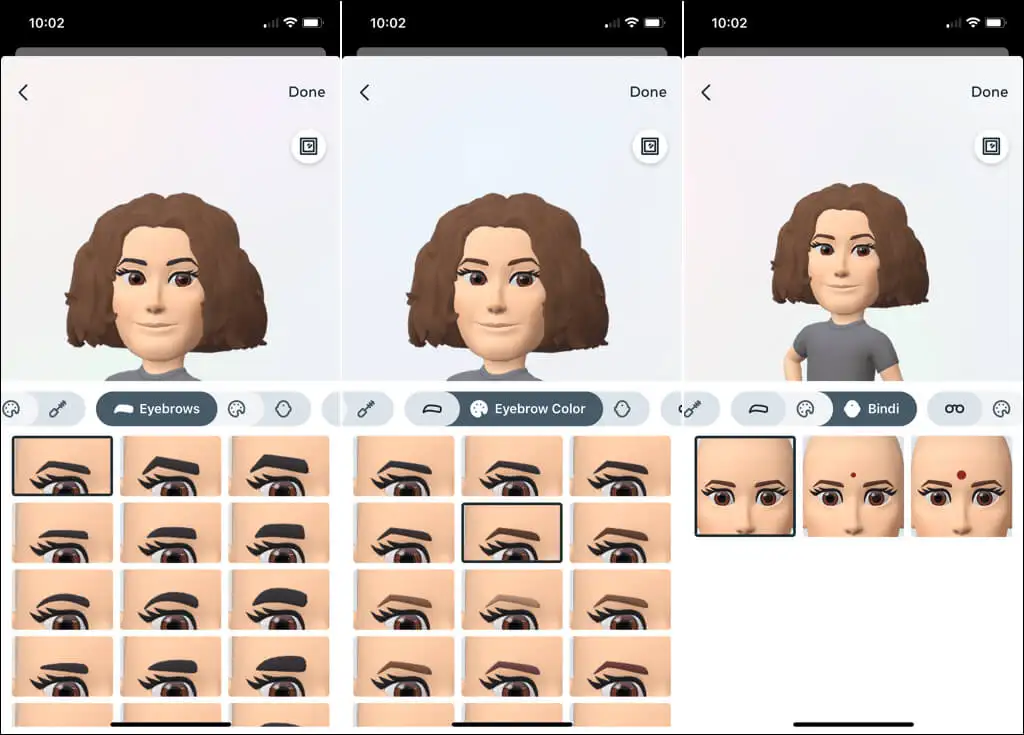
眼鏡和顏色
如果你戴眼鏡,你可以為你的頭像選擇一副很酷的眼鏡。 匹配您當前的外觀或嘗試新的東西。 然後,您可以選擇眼鏡顏色。
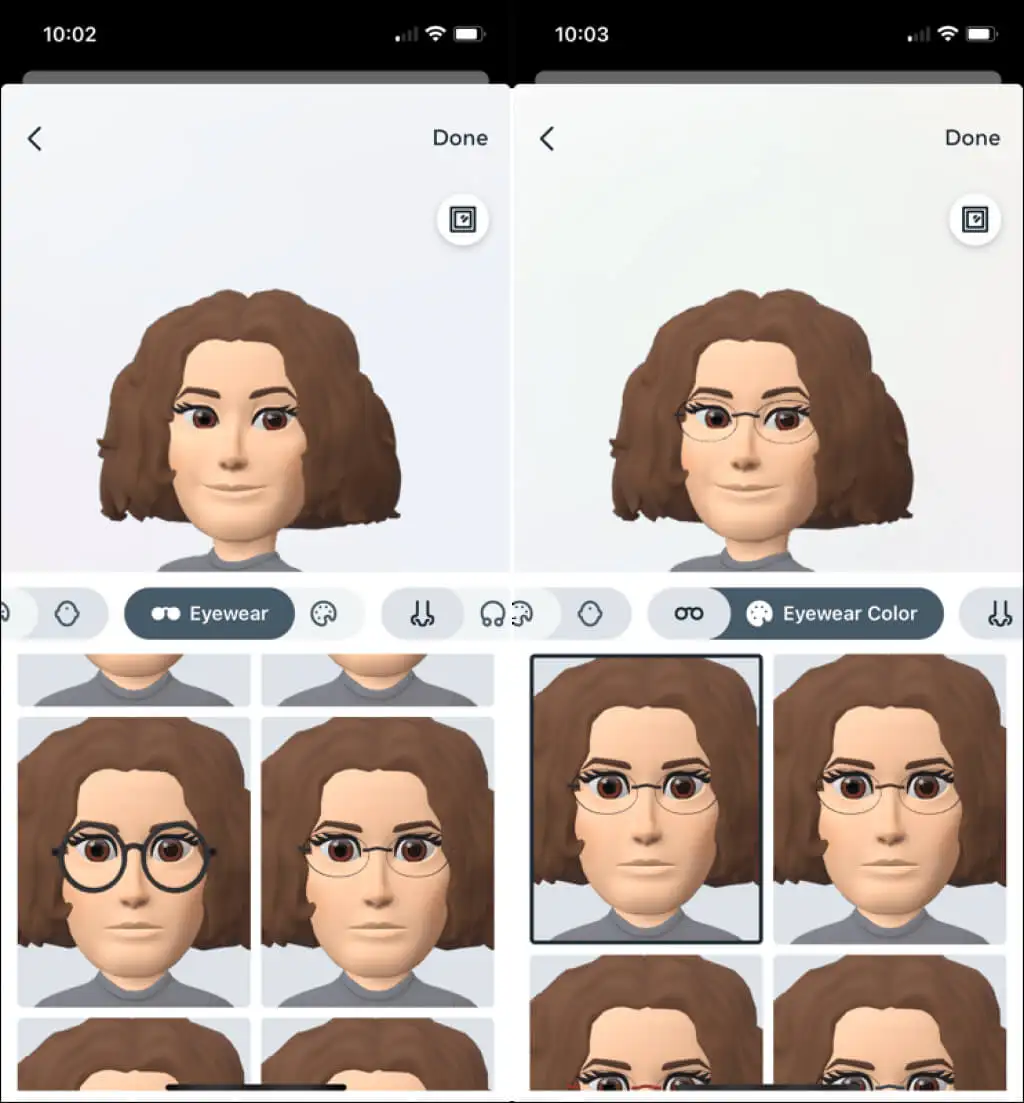
鼻子和穿孔
無論您的鼻子是什麼形狀,您都可以在鼻子的下一個選項中找到它。 如果您有鼻子穿孔,請務必在“鼻子穿孔”部分添加下一個帶有柱子和箍選項的選項。
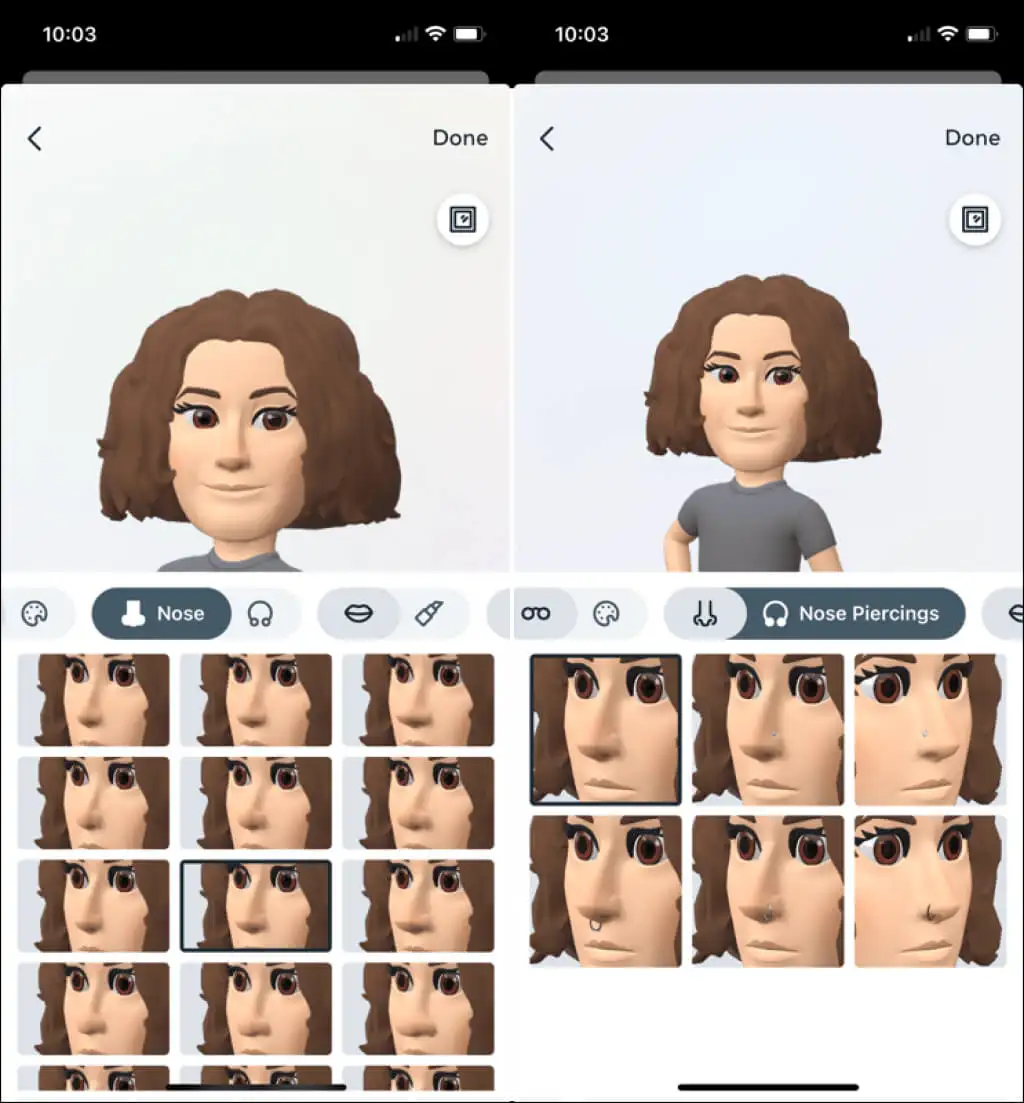
嘴巴和顏色
接下來是嘴巴區域,供您選擇嘴唇的形狀。 當然,您可以通過添加Lip Color來跟進。

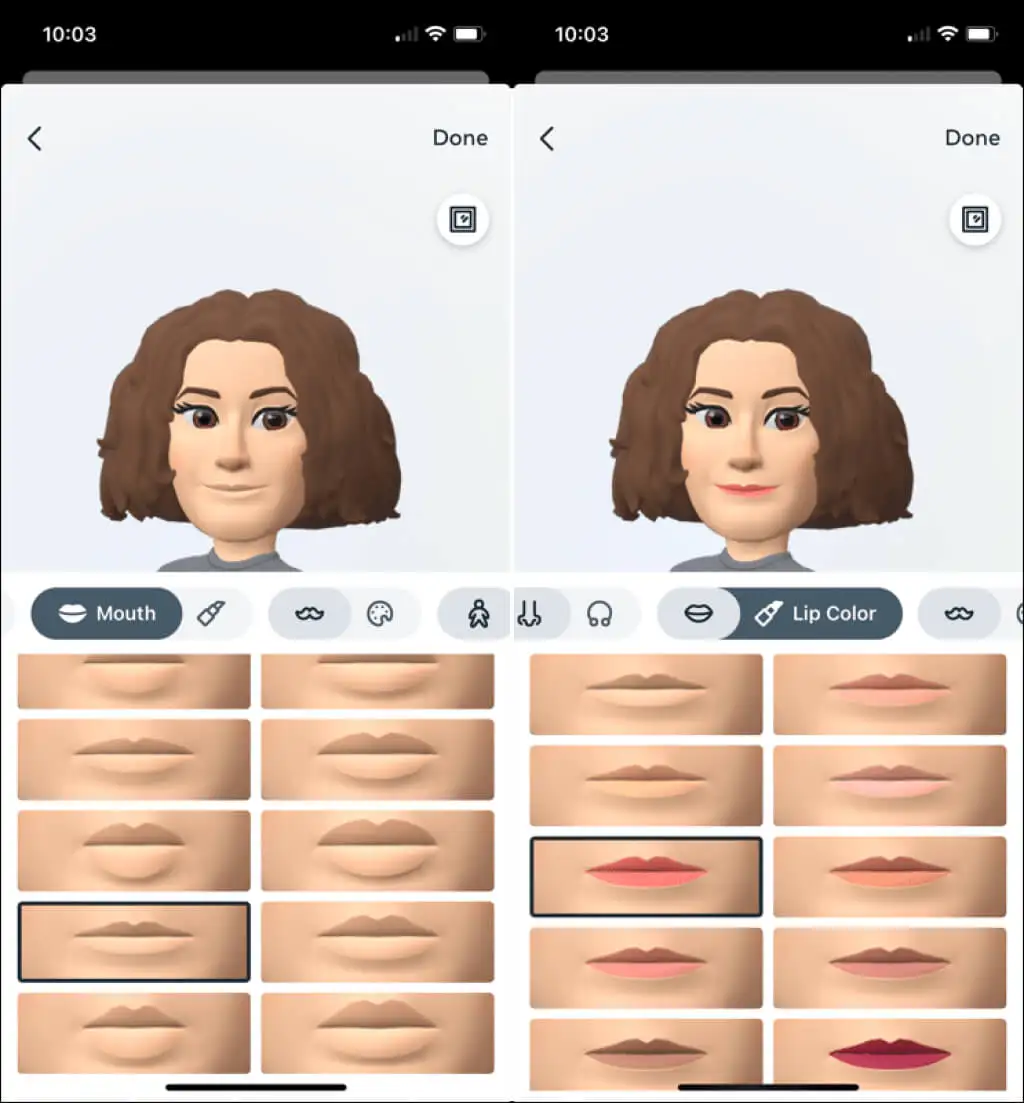
面部毛髮和顏色
有小鬍子、鬍鬚或山羊胡嗎? 在“面部毛髮”部分選擇您的風格,然後使用“面部毛髮顏色”區域進行匹配。
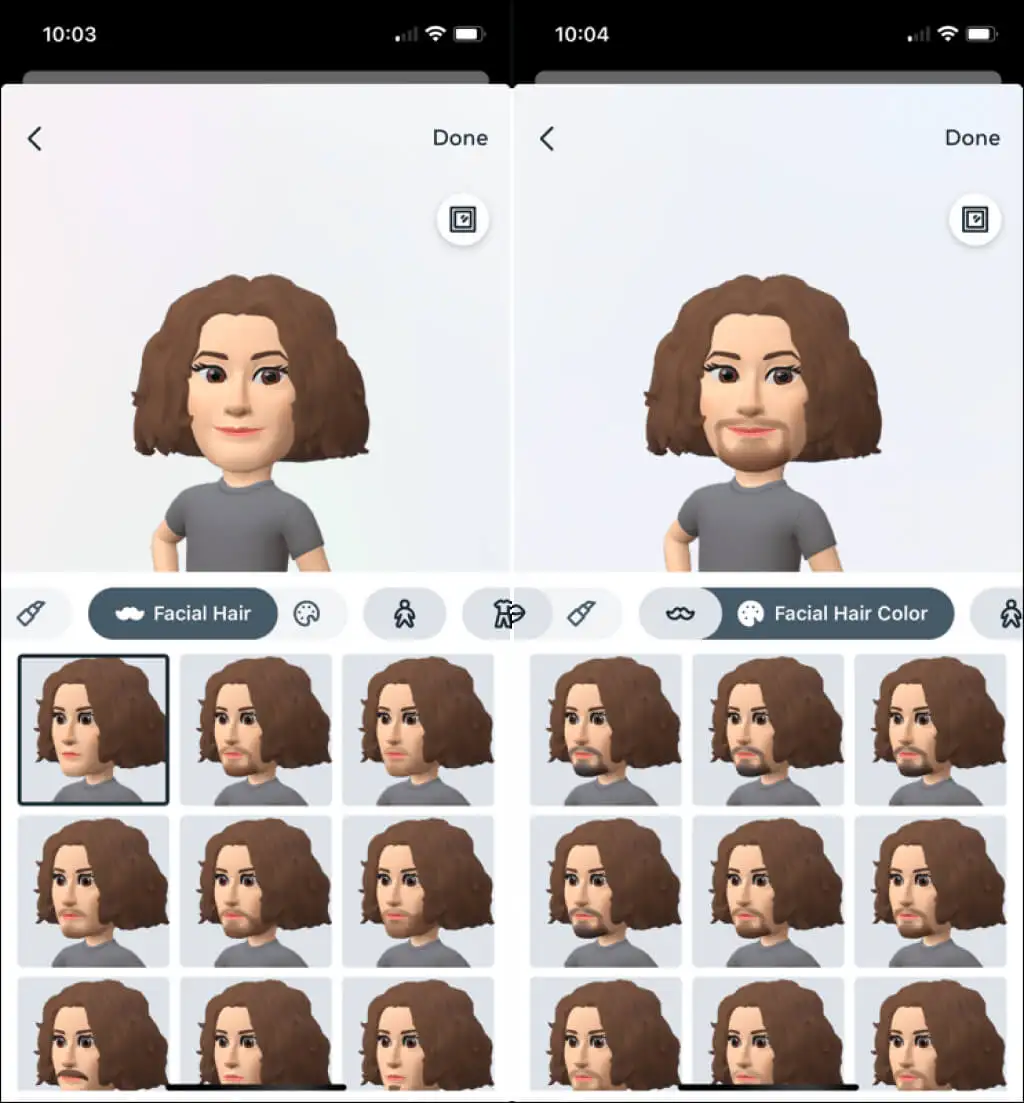
身體、服裝和頭飾
Instagram 頭像適用於所有形狀和大小,因此請移至“身體”部分以選擇您的頭像。 然後,擺脫那些無聊的衣服,選擇可愛、色彩鮮豔或酷炫的衣服。 有很多很多可供選擇的各種口味和風格。
如果您想添加帽子、貝雷帽或其他裝備,請使用頭飾選項,然後選擇頭飾顏色。
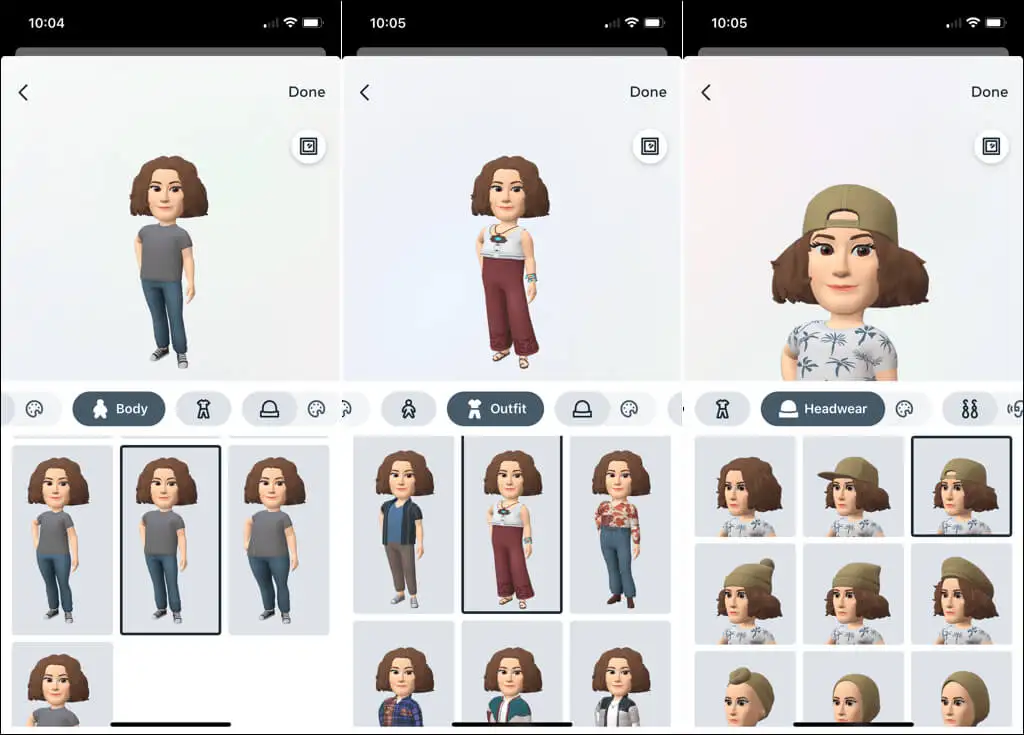
耳洞和助聽器
如果你有耳洞,接下來要挑選一對耳洞。 對於有助聽器的人,您可以在助聽器和助聽器顏色部分選擇樣式和顏色。
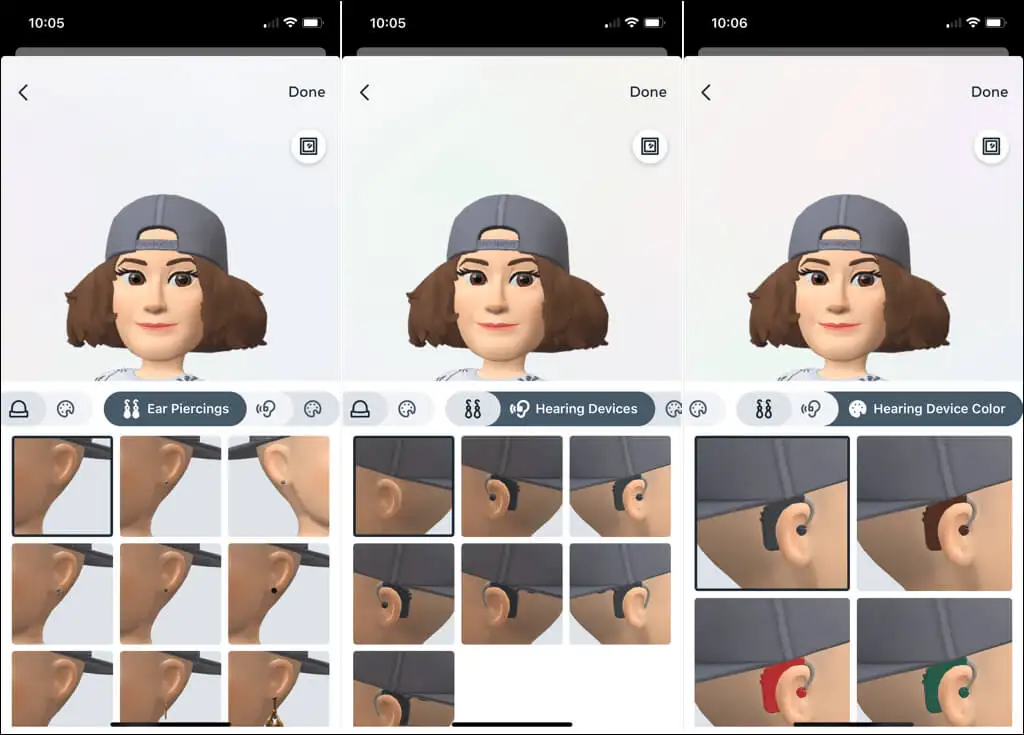
保存你的頭像
完成自定義頭像後,選擇右上角的完成,然後在彈出框中選擇保存更改。 當您的頭像正在更新時,您會看到一條簡短的消息; 完成後選擇下一步。
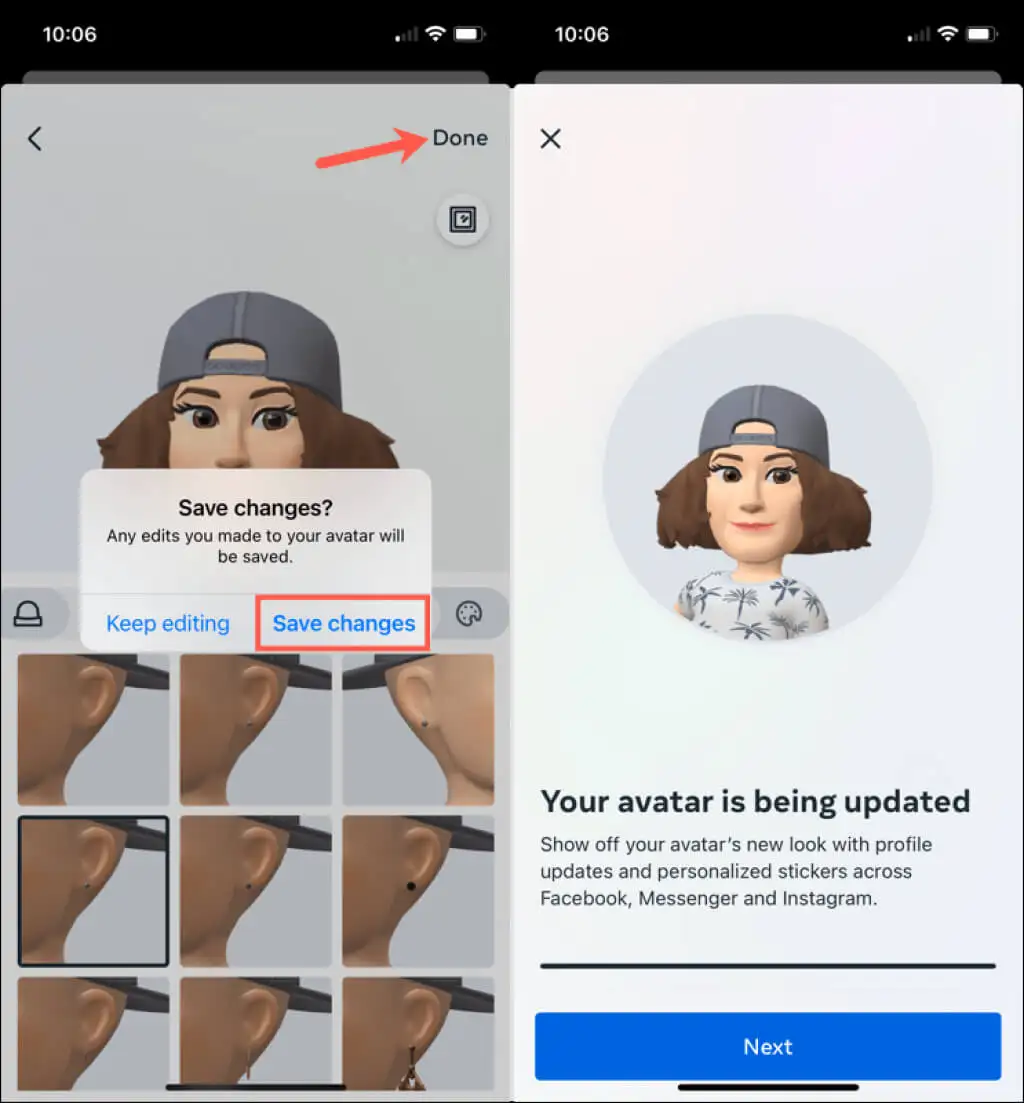
這裡的所有都是它的! 您現在可以在消息和故事中使用一個漂亮的小東西。
分享您的頭像貼紙
您可以在 Instagram 消息和故事中使用頭像貼紙。 此外,您也可以在 Facebook 和 Messenger 中使用它們。 你會看到你的頭像有很多表達方式,從慶祝到愛到簡單的“嗨”。
為消息添加貼紙
要將頭像貼紙添加到直接消息中,請點擊消息字段右側的貼紙圖標。
選擇頭像,然後選擇您要使用的表情。 貼紙將出現在發給您 Instagram 好友的消息中。
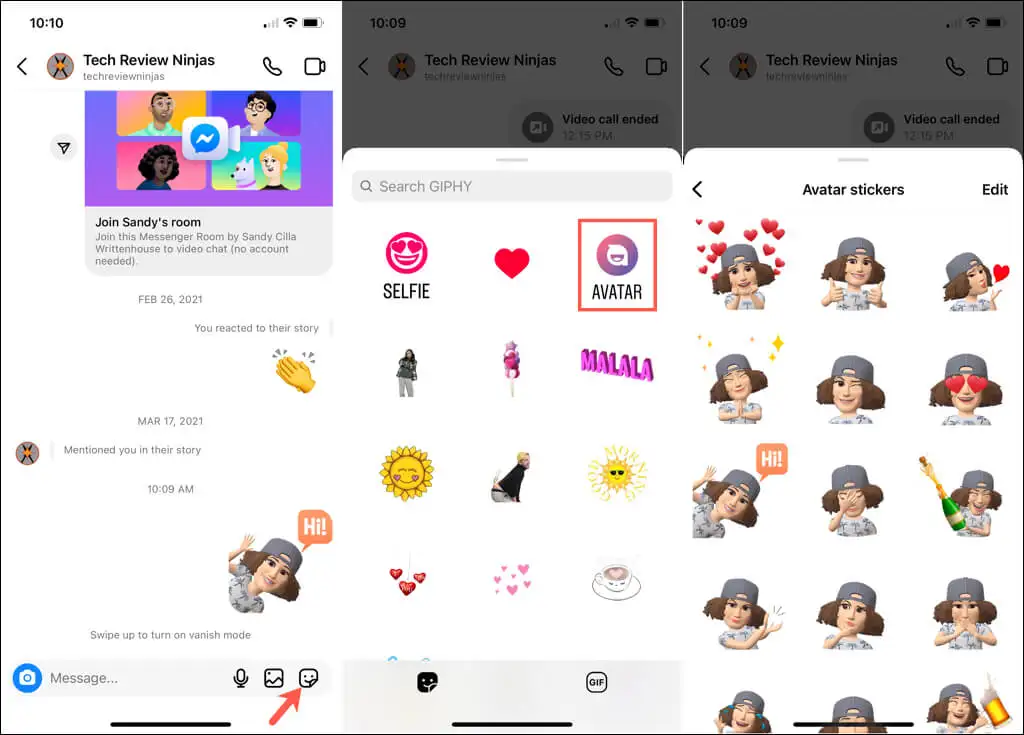
為故事添加貼紙
要為您的故事添加頭像貼紙,請像往常一樣開始創建您的故事。 在屏幕頂部,選擇貼紙圖標。
選擇Avatar並選擇您要使用的表達式。 當貼紙顯示在您的故事上時,點擊並拖動以將其移動到您想要的位置。 然後,繼續正常編輯或分享您的故事。
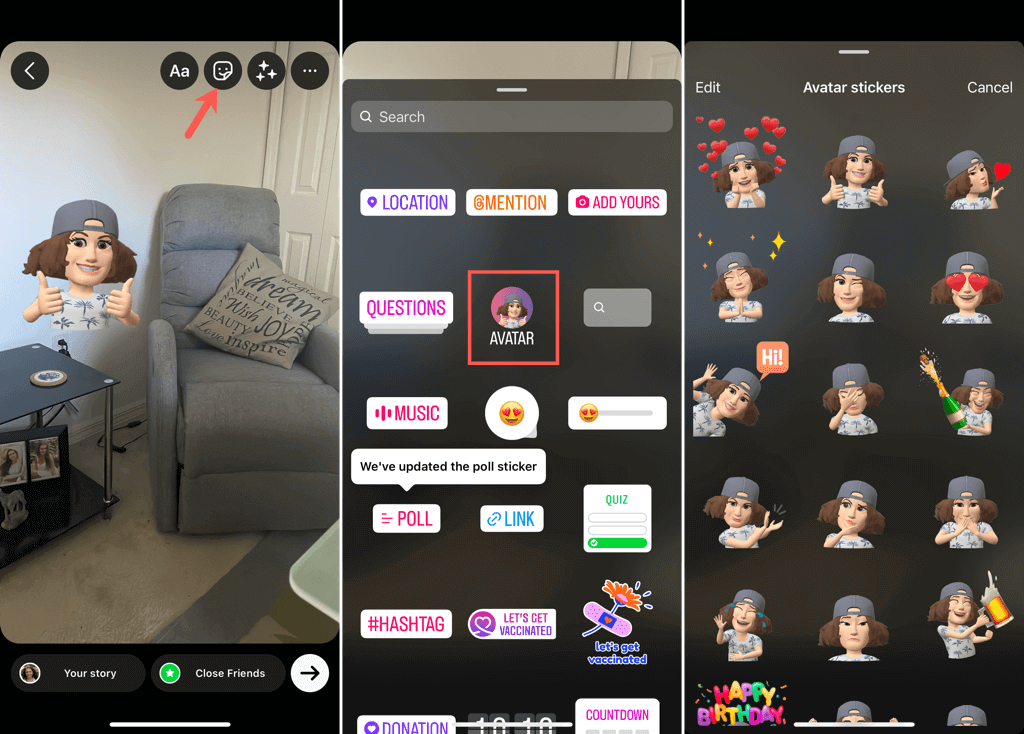
編輯你的頭像
也許你換了一個新的髮型或顏色,留了鬍子,或者戴了一副新眼鏡。 您可以隨時通過以下方式之一編輯您的 Instagram 頭像:
- 按照上述相同步驟訪問您的設置>帳戶>頭像。
- 在配置文件選項卡上選擇編輯配置文件。 然後,選擇編輯頭像。
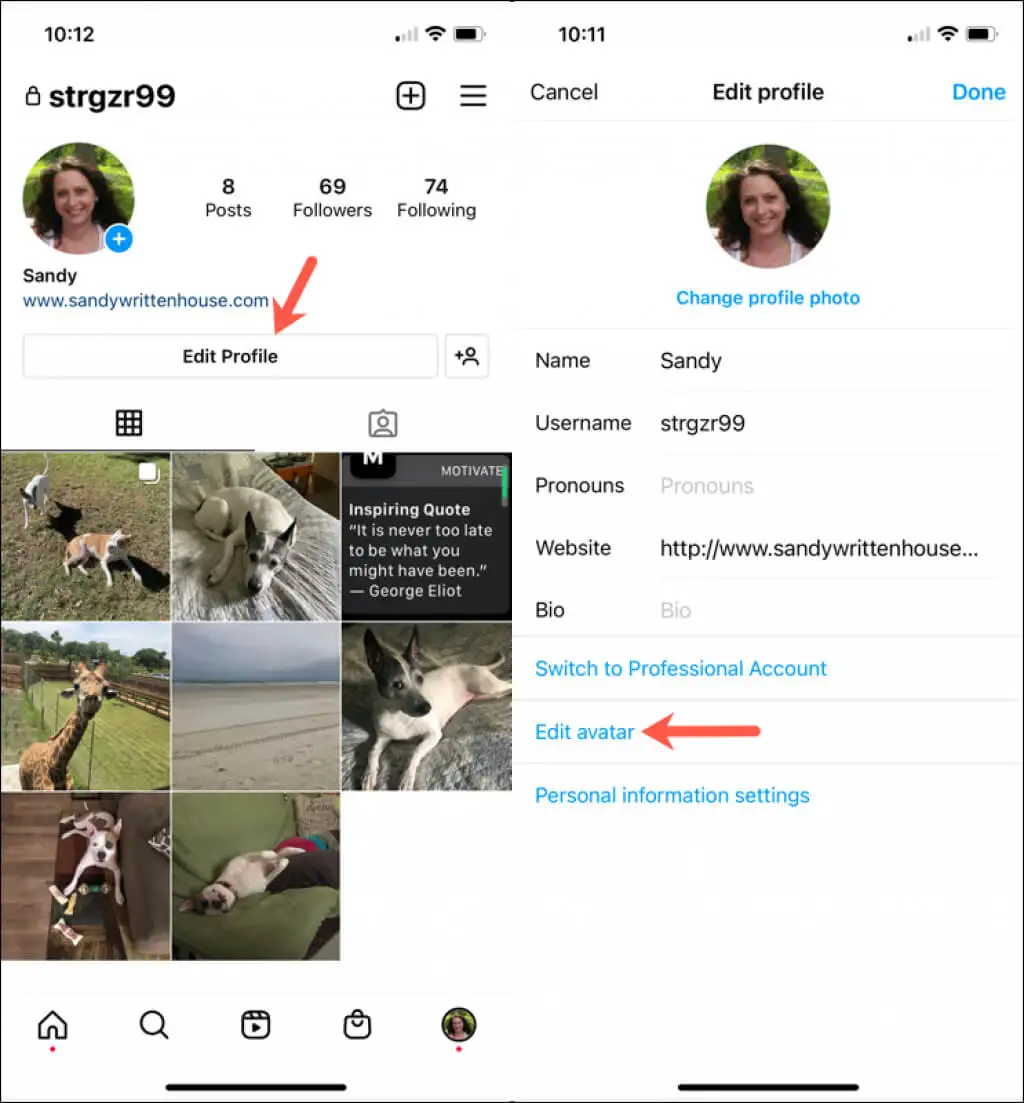
然後,您將在預覽中看到您當前的頭像,其中包含與您最初所做的所有相同的自定義選項。 進行更改,選擇完成,然後選擇保存更改以保存新的您。
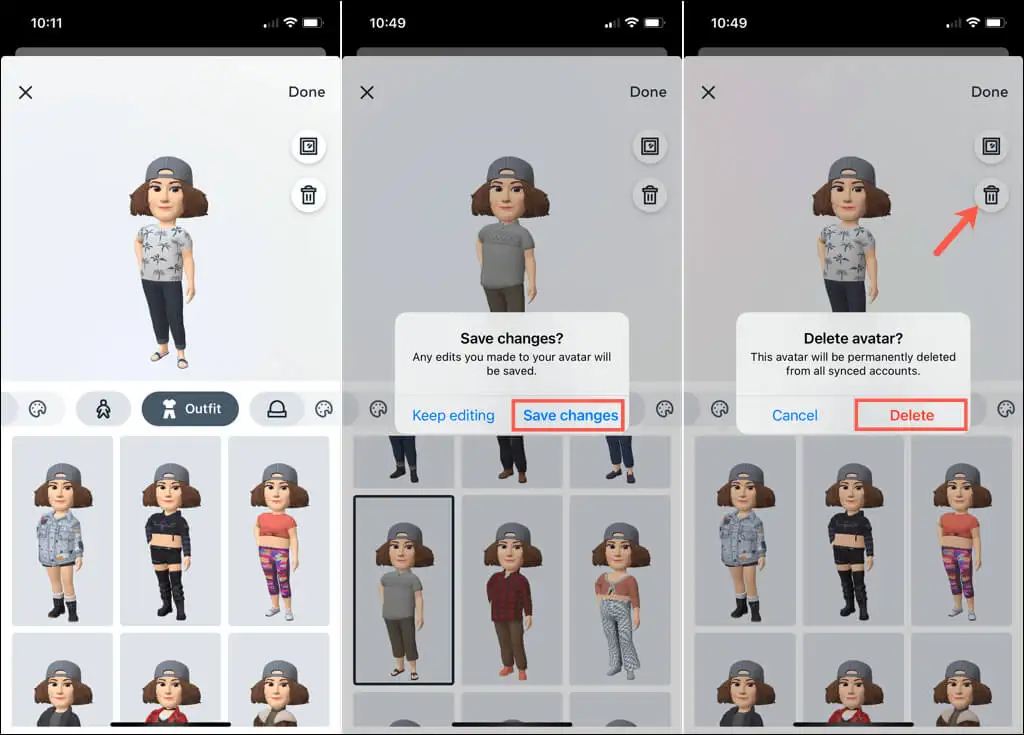
如果您希望完全刪除頭像,請在預覽部分選擇垃圾桶,然後通過選擇Delete確認您要刪除頭像。
在製作您的 Instagram 頭像玩得開心之後,嘗試創建自己的表情符號怎麼樣?
